Πόσο μεγάλη είναι η εγκατάσταση των Windows 8 εφαρμογών μου;
Microsoft παράθυρα 8 / / March 18, 2020
Εάν εγκαταστήσετε πολλές εφαρμογές στο σύστημα Windows 8, θα υπάρξουν φορές που θα χρειαστεί να μάθετε πόσο μεγάλο είναι και να απεγκαταστήσετε κάποιες. Αυτό έρχεται χρήσιμο όταν χρειάζεται να ελευθερώσετε χώρο στο tablet σας των Windows 8.
Εάν εγκαταστήσετε πολλές εφαρμογές στο σύστημα Windows 8, θα υπάρξουν φορές που θα χρειαστεί να μάθετε πόσο μεγάλο είναι και να απεγκαταστήσετε κάποιες. Αυτό δεν θα είναι μεγάλο πρόβλημα σε έναν υπολογιστή Windows 8 με μεγάλους σκληρούς δίσκους, αλλά σημαντικό όταν προσπαθείτε να μεγιστοποιήσετε το χώρο σε ένα tablet.
Για να δείτε το μέγεθος των εφαρμογών που έχετε εγκαταστήσει, στην οθόνη Έναρξη των Windows χρησιμοποιήστε το συντόμευση πληκτρολογίουΚλειδί Windows + C για να εμφανίσετε το Charms και κάντε κλικ στην επιλογή Ρυθμίσεις. Ή αν βρίσκεστε σε μια οθόνη αφής, σύρετε από τη δεξιά πρόσοψη προς τα αριστερά για να την εμφανίσετε και πιέστε Ρυθμίσεις.
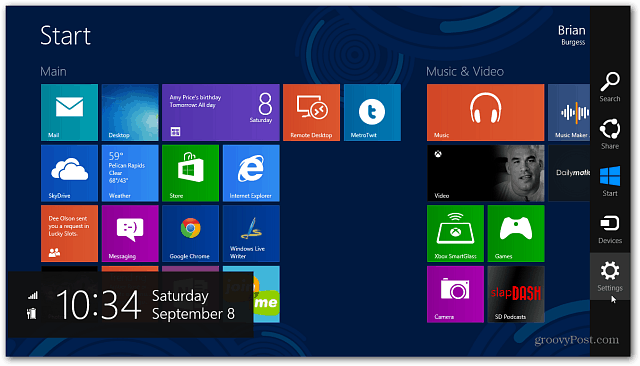
Στη συνέχεια, κάντε κλικ ή επιλέξτε Αλλαγή ρυθμίσεων υπολογιστή.
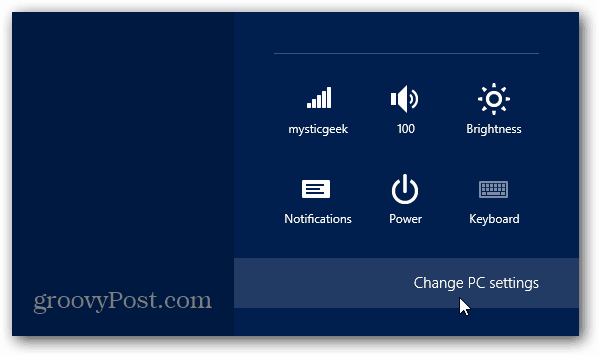
Τώρα επιλέξτε Γενικά στην αριστερή στήλη κάτω από τις Ρυθμίσεις PC. Στην δεξιά στήλη μετακινηθείτε προς τα κάτω στην επιλογή Διαθέσιμη αποθήκευση και κάντε κλικ στο κουμπί Προβολή μεγέθους εφαρμογών. Τα Windows θα αρχίσουν να βρίσκουν τις εφαρμογές που είναι εγκατεστημένες στο σύστημά σας και τα μεγέθη τους.
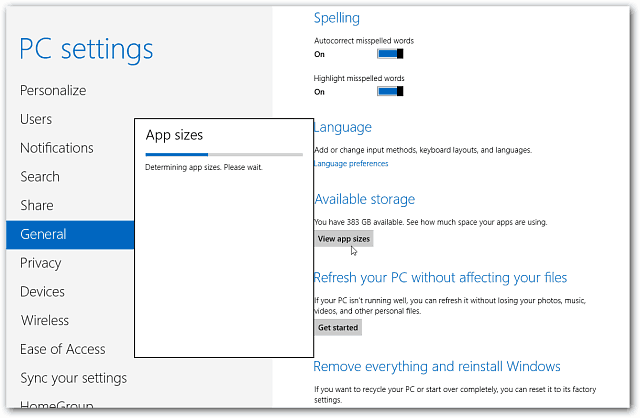
Ορίστε! Τα αποτελέσματα εμφανίζονται με τη σειρά από το μεγαλύτερο στο μικρότερο.
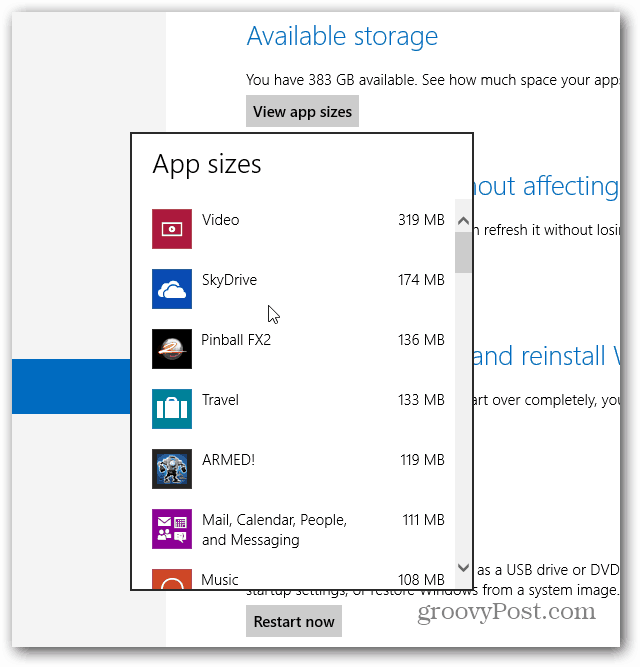
Μπορείτε να χρησιμοποιήσετε αυτήν τη λίστα για να προσδιορίσετε ποιες εφαρμογές θα καταργήσετε για να ελευθερώσετε χώρο. Τα παιχνίδια συνήθως καταλαμβάνουν το μέγιστο χώρο, οπότε αν το έχετε ήδη χτυπήσει ή δεν το παίξετε πια, μπορείτε να το ξεφορτωθείτε. Επίσης, να θυμάστε ότι οποιαδήποτε εφαρμογή που απεγκαθιστάτε από το σύστημά σας μπορεί να είναι να επανεγκαταστήσετε πάλι από το Windows Store όποτε το χρειάζεστε.



![Επικοινωνήστε, Συνεργαστείτε, Μοιραστείτε - Όλα ΔΩΡΕΑΝ [groovyReview]](/f/d908e4e16a514a8e333b8f30fc211a25.png?width=288&height=384)